Važno: Power Pivot dostupan je u Office Professional Plus iMicrosoft 365 Apps za velike tvrtke izdanjima te u samostalnom izdanju Excel 2013. Zanima vas koju verziju sustava Office koristite?
Važno: U programima Excel za Microsoft 365 i Excel 2021, Power View uklanja se 12. listopada 2021. Umjesto toga, možete koristiti interaktivno vizualno iskustvo koje nudi Power BI Desktop,koje možete besplatno preuzeti. Možete i jednostavno uvesti Excel radne knjige u Power BI Desktop.
Power View interaktivno je sučelje za istraživanje, vizualizaciju i izlaganje podataka koje omogućuje intuitivno ad hoc izvješćivanje. Power View značajka je programa Microsoft Excel 2013, sustava Microsoft SharePoint Server 2010 i 2013 u sklopu dodatka SQL Server 2012 Service Pack 1 Reporting Services za Microsoft SharePoint Server Enterprise Edition.
Pogledajte videozapise vezane uz Power View i Power Pivot
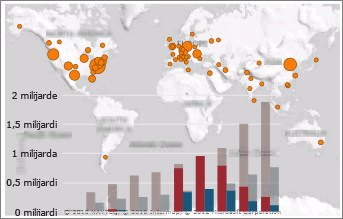
U nastavku ovog članka
Uvod u Power View
Postoje sljedeće dvije verzija dodatka Power View
-
Pokrenite Power View u Excel 2013. U programu Excel listovi dodatka Power View dio su XLSX datoteke programa Excel.
-
Stvaranje izvješća dodatka Power View u sustavu SharePoint Server. Izvješća dodatka Power View u sustavu SharePoint Server jesu RDLX datoteke
Za obje verzije značajke Power View na računalu mora biti instaliran Silverlight.
RDLX datoteku dodatka Power View ne možete otvoriti u programu Excel niti možete otvoriti datoteku XLSX programa Excel na listovima dodatka Power View u dodatku Power View u sustavu SharePoint. Ne možete ni kopirati grafikone ni druge vizualizacije iz datoteke RDLX u radnu knjigu programa Excel.
Možete spremiti Excel XLSX datoteka s Power View listovima na SharePoint Server, bilo lokalno ili u Microsoft 365, i otvoriti te datoteke u SharePoint. Saznajte više o Power View u Excel u SharePoint Server 2013ili SharePoint Online u Microsoft 365 .
Izvori podataka za Power View
U programu Excel 2013 možete koristiti podatke u samom programu Excel kao temelj za Power View u programu Excel i sustavu SharePoint. Kad dodate tablice i između njih stvorite odnose, Excel stvara podatkovni model u pozadini. Podatkovni je model zbirka tablica i njihovih odnosa koji odražavaju stvarne odnose između poslovnih funkcija i procesa — na primjer, način na koji su Proizvodi povezani sa Zalihama i Prodajom. Možete nastaviti s izmjenama i poboljšanjem tog istog podatkovnog modela u dodatku Power Pivot programa Excel, da biste stvorili složeniji podatkovni model za izvješća značajke Power View.
Power View omogućuje interakciju s podacima:
-
u istoj radnoj knjizi programa Excel u kojoj je list značajke Power View
-
U podatkovnim modelima Excel radnim knjigama objavljenima u galeriji dodatka Power Pivot.
-
u tabličnim modelima implementiranim u instance komponente SQL Server 2012 Analysis Services (SSAS)
-
u multidimenzionalnim modelima na poslužitelju komponente SSAS (ako koristite Power View u sustavu SharePoint Server).
Stvaranje grafikona i drugih vizualizacija
U značajci Power View brzo možete stvoriti cijeli niz vizualizacija, od tablica i matrica, do tortnih, trakastih i mjehuričastih grafikona i skupova višestrukih grafikona. Kod svake vizualizacije koju želite stvoriti počinjete s tablicom koju možete jednostavno pretvoriti u druge vrste vizualizacija da biste pronašli onu koja najbolje predstavlja vaše podatke. Da biste stvorili tablicu, kliknite tablicu ili polje na popisu polja ili povucite polje s popisa polja u prikaz. U značajci Power View tablica se nalazi u prikazu i sadrži vaše stvarne podatke uz automatsko dodavanje zaglavlja stupaca.
Da biste pretvorili tablicu u drugu vizualizaciju, kliknite vrstu vizualizacije na kartici Dizajn. Power View samo omogućuje grafikone i druge vizualizacije koje su najbolje za te podatke u toj tablici. Na primjer, ako Power View ne otkrije zbrojene brojčane vrijednosti, grafikoni neće biti omogućeni.
Pročitajte više u članku o grafikonima i drugim vizualizacijama podataka u dodatku Power View.
Filtriranje i isticanje podataka
Power View nudi nekoliko načina filtriranja podataka. Power View koristi metapodatke u temeljnom podatkovnom modelu da bi shvatio odnose između različitih tablica i polja u radnoj knjizi ili izvješću. Zbog tih se odnosa može koristiti jedna vizualizacija za filtriranje i isticanje svih vizualizacija u listu ili prikazu. Ili možete prikazati područje s filtrima i definirati filtre koji se primjenjuju na pojedinu vizualizaciju ili na sve vizualizacije na listu ili u prikazu. Power View u sustavu SharePoint omogućuje da okno filtra ostavite vidljivim ili da ga sakrijete prije prelaska na način rada za čitanje ili prikaz na cijelom zaslonu.
Rezači
Rezači u programu Excel omogućuju uspoređivanje i vrednovanje podataka iz drugačijih perspektiva. Rezači u značajci Power View su slični. Kad imate više rezača na prikazu i odaberete unos u jedan rezač, taj odabir filtrira ostale rezače u prikazu.
Dodatne informacije potražite u članku Rezači u dodatku Power View.
Sortiranje
U značajci Power View možete sortirati tablice, matrice, trakaste i stupčaste grafikone te skupove malih višestrukih grafikona. Stupce sortirate u tablice i matrice, kategorije ili brojčane vrijednosti u grafikone, a višestruko polje ili numeričke vrijednosti u skupove s većim brojem grafikona. U svakom slučaju, možete sortirati uzlazno ili silazno na atributima, kao što je Naziv proizvoda, ili na numeričkim vrijednostima, kao što je Ukupna prodaja.
Izvješća s višestrukim prikazima u značajci Power View u sustavu SharePoint
Jedno izvješće značajke Power View u sustavu SharePoint može imati više prikaza. Svi prikazi u izvješću značajke Power View u sustavu SharePoint temelje se na istom tabličnom modelu. Svaki prikaz ima svoje vlastite vizualizacije i filtri na svakom prikazu su samo za taj prikaz.
Pročitajte više u članku Izvješća s više prikaza u dodatku Power View u sustavu SharePoint.
Napomena: U programu Excel svaki list značajke Power View zaseban je radni list. Jedna radna knjiga programa Excel može sadržavati bilo koji broj listova značajke Power View, a svaki list značajke Power View može se temeljiti na drugom modelu.
Zajedničko korištenje izvješća dodatka Power View
Izvješća dodatka Power View mogu se uvijek prikazati – svoje podatke možete pretraživati i predstaviti kad god želite jer radite sa stvarnim podacima. Ne treba vam pretpregled izvješća da biste vidjeli kako izgleda.
Zajedničko korištenje dodatka Power View u programu Excel
Zajedničko korištenje Excel radnih knjiga s Power View listovima:
Na web-mjestu sustava SharePoint Server 2013 ili SharePoint Online. Bilo lokalno ili u oblaku, korisnici izvješća mogu prikazati listove dodatka Power View iz radnih knjiga koje ste tamo spremili i raditi s njima.
-
Više o tome potražite u članku Power View u programu Excel i sustavima SharePoint Server 2013 i SharePoint Online u sustavu Office 365.
Zajedničko korištenje izvješća značajke Power View u sustavu SharePoint (RDLX datoteke)
U načinu rada za čitanje i za prikaz na cijelom zaslonu gdje su vrpca i ostali alati za dizajn skriveni da bi bilo više prostora za vizualizacije. Izvješće je i dalje potpuno interaktivno, s mogućnošću filtriranja i isticanja.
Kad stvorite izvješća značajke Power View u sustavu SharePoint, spremate ih u sustav SharePoint Server 2010 ili 2013 gdje ih ostali mogu vidjeti i raditi s njima. Ostali ih mogu i uređivati te ovisno o dozvolama na poslužitelju, spremati unesene promjene. Više o tome pročitajte u članku Stvaranje, spremanje i ispis izvješća značajke Power View.
Možete i izvesti interaktivnu verziju izvješća značajke Power View sustava SharePoint u program PowerPoint. Svaki prikaz u značajci Power View postaje zaseban slajd programa PowerPoint. Interakcija s izvješćima značajke Power View izvezenim u PowerPoint slična je interakciji s prikazima u načinima rada za čitanje i prikaz na cijelom zaslonu značajke Power View: možete koristiti vizualizacije i filtre svakog prikaza, ali ne možete stvoriti vizualizacije ni filtre.
Više o tome potražite u članku Izvoz izvješća iz dodatka Power View sustava SharePoint u program PowerPoint.
Ispis izvješća dodatka Power View
Izvješća dodatka Power View namijenjena su interakciji, bilo da se nalaze u XLSX datotekama programa Excel ili u RDLX datotekama u sustavu SharePoint: ako dodirnete vrijednosti na jednom grafikonu to će utjecati na vrijednosti na drugom grafikonu. Dakle, možete ispisati list dodatka Power View, no on će biti statički jer papir, naravno, ne omogućuje interakciju.
Osim toga, izvješće dodatka Power View dizajnirat ćete tako da izgleda sjajno na zaslonu: sve ćete grafikone, tablice i ostale vizualne značajke smjestiti na jedan zaslon. Ponekad će grafikon ili tablica sadržavati klizač koji korisnik mora pomaknuti da bi vidio ostale vrijednosti na grafikonu ili u tablici. Naravno, klizači ne funkcioniraju na papiru.
Postavljanje svojstava izvješća dodatka Power View u dodatku Power Pivot
U dodatku Power Pivot možete postaviti razne postavke da biste poboljšali iskustvo u radu s izvješćima dodatka Power View.
-
Odabir zadanih zbirnih funkcija
-
Postavljanje zadanog naslova, slike i identifikatora za svaku tablicu u modelu
-
Određivanje načina rukovanja dupliciranim vrijednostima u izvješćima značajke Power View
-
Skrivanje tablica, polja i mjera od kreatora izvješća značajke Power View
-
Postavljanje zadanih polja za tablicu tako da se prilikom klika na tablicu značajke Power View sva zadana polja istovremeno dodaju u izvješće
Performanse
Da bi poboljšao performanse, Power View dohvaća samo podatke koji mu u danom trenutku trebaju za vizualizaciju podataka. Stoga čak i ako se tablica na listu ili u prikazu temelji na temeljnom podatkovnom modelu koji sadrži milijune redaka, Power View dohvaća samo podatke za retke vidljive u tablici u nekom trenutku. Ako klizač osi povučete do dna tablice, primijetit ćete da on opet skoči natrag pa ga možete pomaknuti dalje prema dolje dok Power View dohvaća još redaka.
Usporedba značajke Power View te alata Report Builder i Report Designer
Power View ne zamjenjuje postojeće proizvode izvješćivanja komponente Reporting Services.
Report Designer je složeno okruženje za dizajn koje razvojni inženjeri i stručnjaci za IT koriste za uloženo izvješćivanje u svojim aplikacijama. U alatu Report Designer oni mogu stvarati upotrebljiva izvješća, dijeljene izvore podataka i dijeljene skupove podataka te stvarati kontrole preglednika izvješća.
U alatu Report Builder stručnjaci za IT i napredni korisnici mogu stvarati snažna upotrebljiva izvješća, dijelove izvješća koji se mogu ponovno koristiti te dijeljene skupove podataka.
Report Builder i Report Designer stvaraju izvješća RDL;Power View stvara izvješća RDLX. Power View ne može otvoriti izvješća RDL i obratno.
Napomene:
-
RDL izvješća modu se izvoditi na poslužiteljima izvješća u nativnom načinu rada servisa za izvješćivanje ili u načinu rada sustava SharePoint.
-
Power View RDLX izvješća mogu se izvoditi samo na poslužiteljima izvješća u SharePoint načinu rada.
I Report Designer i Report Builder dio su komponente SQL Server 2012 Service Pack 1 Reporting Services, kao i Power View. Saznajte više o SQL Server Reporting Services alatima.
Dodatne informacije o značajci Power View
Power View u programu Excel i sustavu SharePoint
Grafikoni i druge vizualizacije u dodatku Power View
Promjena zbroja u prosjek i druga zbrajanja u programu Power View
Power View u programu Excel
Power View u Excel SharePoint Server ili SharePoint Online u Microsoft 365
Praktični vodič: optimiziranje podatkovnog modela za izvješća programa Power View
Power View u sustavu SharePoint
Sistemski preduvjeti za Power View u sustavu SharePoint
Stvaranje, spremanje i ispis izvješća dodatka Power View u sustavu SharePoint
Izvješća s višestrukim prikazima u dodatku Power View u sustavu SharePoint
Objekti multidimenzionalnog modela u dodatku Power View
Tipkovni prečaci i pristupačnost u dodatku Power View u sustavu SharePoint










